Cara Mengisi Data/ Mengganti Kepala Sekolah di Dapodik
 |
| Cara Mengisi Data Kepala Sekolah di Dapodik |
Kepala Sekolah pada aplikasi dapodik merupakan tugas pokok. Tetapi dalam pengisian data di aplikasi Dapodik tetap harus mengisi tabel Tugas Tambahan. Agar data Kepala Sekolah muncul di beranda Aplikasi Dapodik, operator harus mengikuti cara beriku.
Cara Mengisi Data Kepala Sekolah di Dapodik
1. Pada data kepegawaian GTK, Ubah jenis PTK menjadi Kepala Sekolah dengan cara menghubungi operator Dinas dengan membawa berkas SK Kepala Sekolah.
Mengapa harus menghubungi operator dinas? Karena pada Aplikasi Dapodik 2020, isian kepegawaian GTK dikunci dan tidak dapat diubah oleh operator sekolah.
Mengapa harus menghubungi operator dinas? Karena pada Aplikasi Dapodik 2020, isian kepegawaian GTK dikunci dan tidak dapat diubah oleh operator sekolah.
2. Isi Tabel Tugas Tambahan dengan isian sebagai Kepala Sekolah, lengkapi Nomor SK dan TMT nya kemudian Simpan. Untuk TST dikosongkan, TST hanya diisi jika Kepala Sekolah sudah tidak menjadi Kepala Sekolah lagi.
3. Refresh Aplikasi Dapodik dengn Menekan Tombol F5 atau dengan Klik Kanan > Reload
Selamat anda sudah dapat memunculkan Kepala Sekolah di Beranda.
Lalu bagaimana untuk PLT Kepala Sekolah?
PLT Kepala Sekolah dapat merupakan Kepala Sekolah dari sekolah lain ataupun guru yang mendapat tugas tambahan sebagai PLT Kepala sekolah.
Cara mengisi data PLT Kepala Sekolah dari Sekolah Lain
Untuk mengisi data PLT Kepala Sekolah dari Sekolah Lain, ikuti cara berikut ini:
1. Tarik Data Kepala Sekolah dari sekolah induknya dengan status Non Induk di sekolah tujuan.
2. Lapor ke Operator Dinas dengan membawa berkas pendukung (SK/Surat Tugas) untuk konfirmasi tarik data.
3. Jika sudah dikonfirmasi oleh operator dinas, Lakukan Sinkronisasi aplikasi dapodik agar data PLT Kepala Sekolah masuk ke Aplikasi Dapodik.
4. Buka menu GTK, pilih nama PLT Kepala Sekolah lalu klik menu Ubah.
5. Isi tugas tambahan sebagai PLT Kepala Sekolah pada tabel Tugas Tambahan. lengkapi Nomor SK dan TMT nya kemudian Simpan. Untuk TST dikosongkan, TST hanya diisi jika PLT Kepala Sekolah sudah tidak menjadi PLT Kepala Sekolah lagi.
6. Refresh Aplikasi Dapodik dengn Menekan Tombol F5 atau dengan Klik Kanan > Reload
1. Tarik Data Kepala Sekolah dari sekolah induknya dengan status Non Induk di sekolah tujuan.
2. Lapor ke Operator Dinas dengan membawa berkas pendukung (SK/Surat Tugas) untuk konfirmasi tarik data.
3. Jika sudah dikonfirmasi oleh operator dinas, Lakukan Sinkronisasi aplikasi dapodik agar data PLT Kepala Sekolah masuk ke Aplikasi Dapodik.
4. Buka menu GTK, pilih nama PLT Kepala Sekolah lalu klik menu Ubah.
5. Isi tugas tambahan sebagai PLT Kepala Sekolah pada tabel Tugas Tambahan. lengkapi Nomor SK dan TMT nya kemudian Simpan. Untuk TST dikosongkan, TST hanya diisi jika PLT Kepala Sekolah sudah tidak menjadi PLT Kepala Sekolah lagi.
6. Refresh Aplikasi Dapodik dengn Menekan Tombol F5 atau dengan Klik Kanan > Reload
Selamat anda sudah dapat menambahkan PLT Kepala Sekolah dan memunculkan PLT Kepala Sekolah di Beranda.
Cara Mengisi data PLT Kepala Sekolah dari Guru
Untuk mengisi data PLT Kepala Sekolah dari Guru, ikuti cara berikut ini:
1. Buka menu GTK, pilih nama guru yang menjadi PLT Kepala Sekolah lalu klik menu Ubah.
5. Isi tugas tambahan sebagai PLT Kepala Sekolah pada tabel Tugas Tambahan. lengkapi Nomor SK dan TMT nya kemudian Simpan. Untuk TST dikosongkan, TST hanya diisi jika PLT Kepala Sekolah sudah tidak menjadi PLT Kepala Sekolah lagi.
6. Refresh Aplikasi Dapodik dengn Menekan Tombol F5 atau dengan Klik Kanan > Reload
1. Buka menu GTK, pilih nama guru yang menjadi PLT Kepala Sekolah lalu klik menu Ubah.
5. Isi tugas tambahan sebagai PLT Kepala Sekolah pada tabel Tugas Tambahan. lengkapi Nomor SK dan TMT nya kemudian Simpan. Untuk TST dikosongkan, TST hanya diisi jika PLT Kepala Sekolah sudah tidak menjadi PLT Kepala Sekolah lagi.
6. Refresh Aplikasi Dapodik dengn Menekan Tombol F5 atau dengan Klik Kanan > Reload
Selamat anda sudah dapat menambahkan PLT Kepala Sekolah dan memunculkan PLT Kepala Sekolah di Beranda.
Semoga Bermanfaat,
Salam Pendidikan. 😊
https://pendikinfo.blogspot.com
https://pendikinfo.blogspot.com

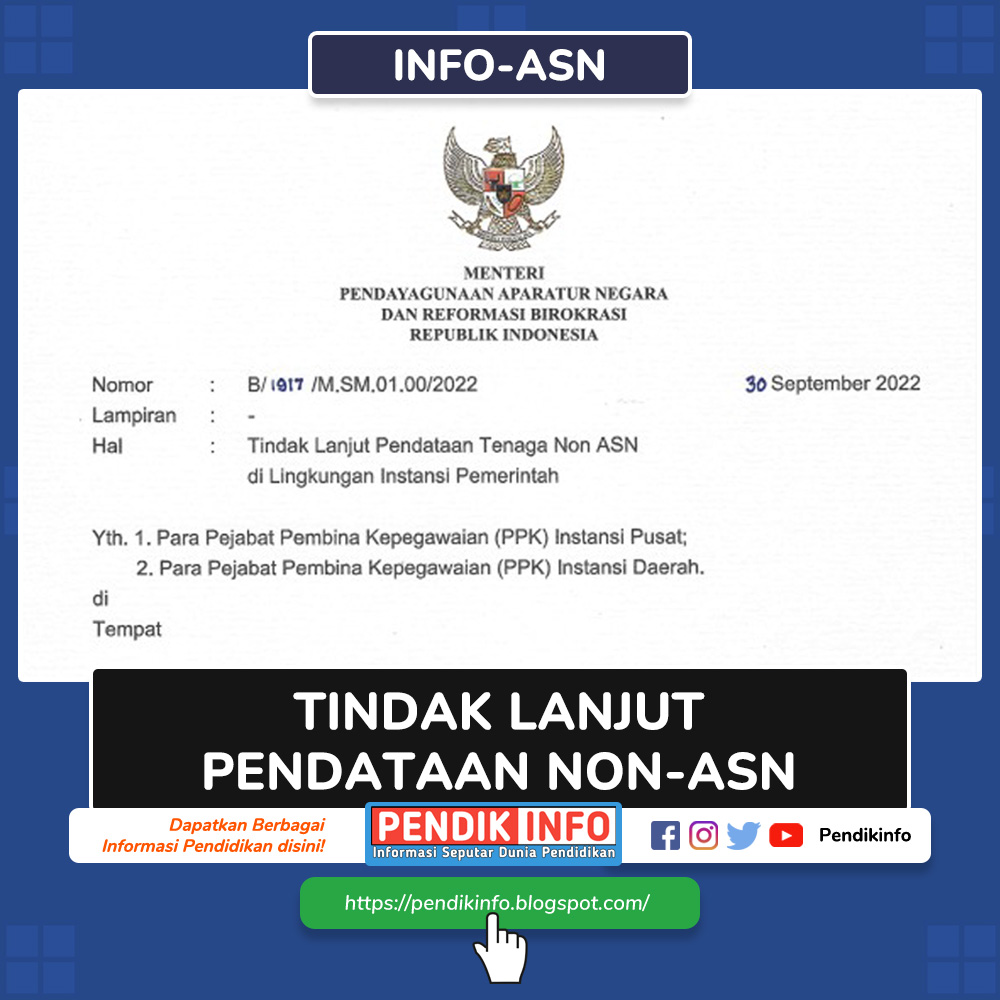
















Bagaimana cara ubah untuk TST yg sudah terlanjur terisi?
ReplyDeleteKami klik pada kolom ubah tidak bisa, mohon pencerahannya
Silahkan klik 2x pada kolom isian TST, kemudian kosongkan dan simpan 😊
DeleteSudah di lakukan sesuai prosedur kak..tapo kenapa belum muncul ya kak
ReplyDelete